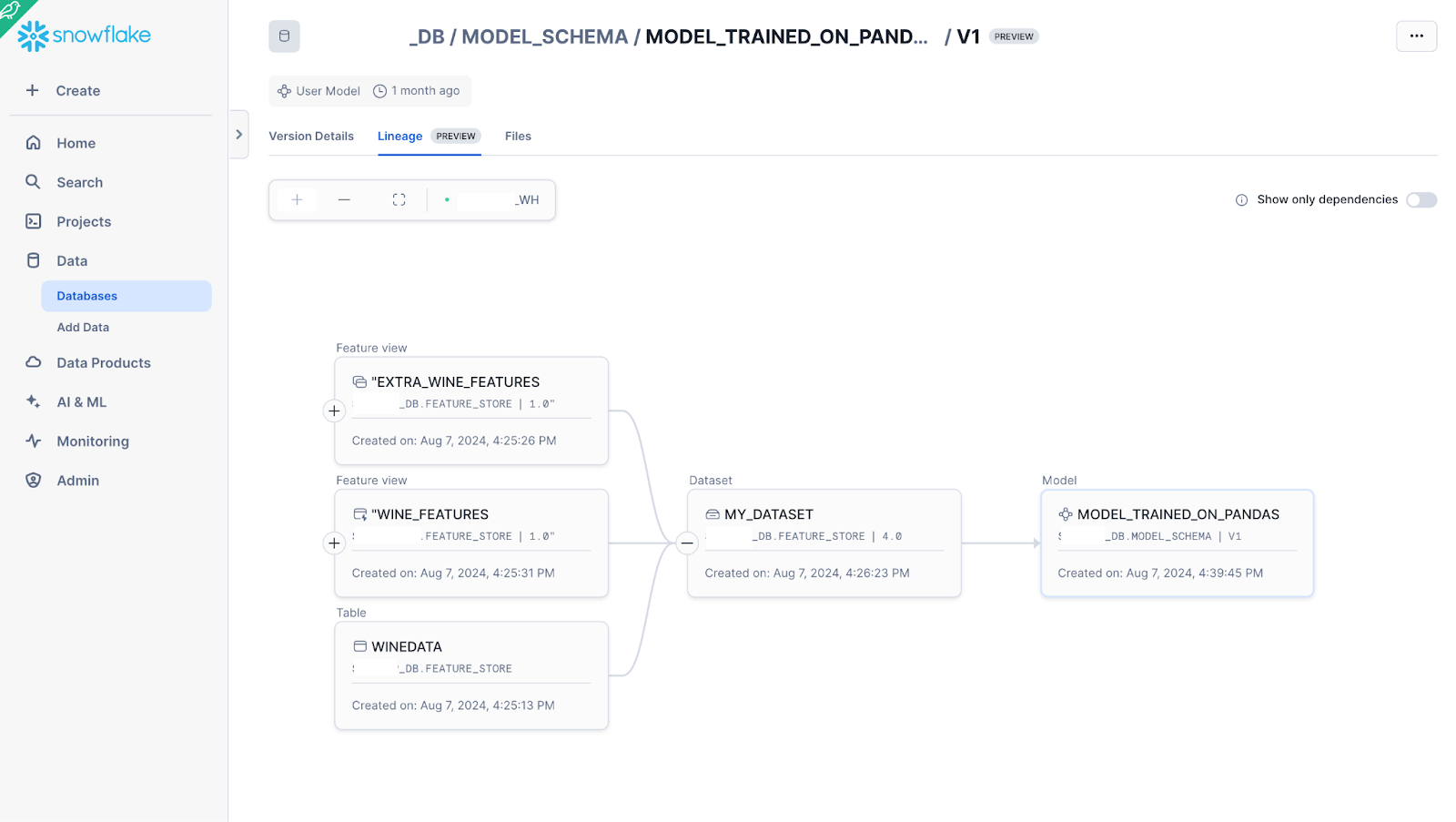寻找特征商店对象¶
创建实体和特征视图后,您可以使用 Snowsight 中的特征商店用户界面来查找所需的对象。使用搜索栏搜索特征商店对象,例如:
特征视图
特征列名称
描述名称
实体名称
当您搜索对象时,Snowflake 会对所有特征商店对象名称和元数据进行通用搜索。Snowflake 搜索所有元数据以返回最佳结果。
例如,您可能拥有一个名为 ``rider_features`` 的特征视图,其描述为:“已注册共享出行服务乘客的所有用户人口统计特征”。当您的搜索关键词为“乘客特征”时,搜索结果仍会返回 rider_features 视图,即使查询未包含“骑手”相关术语。
有关通用搜索的更多信息,请参阅 搜索 Snowflake 对象和资源。
重要
有关访问特征存储区内特征所需的权限的信息,请参阅 Snowflake 特征平台访问控制模型。
要访问特征商店用户界面,请执行以下操作:
登录 Snowsight。
在导航菜单中,选择 AI & ML » Features。
登录页面列出了您选择的特征商店内的所有特征视图。它还包括有关每个特征视图的摘要信息,例如:
版本数量
描述
特征列名称
实体名称
下图显示了特征视图:
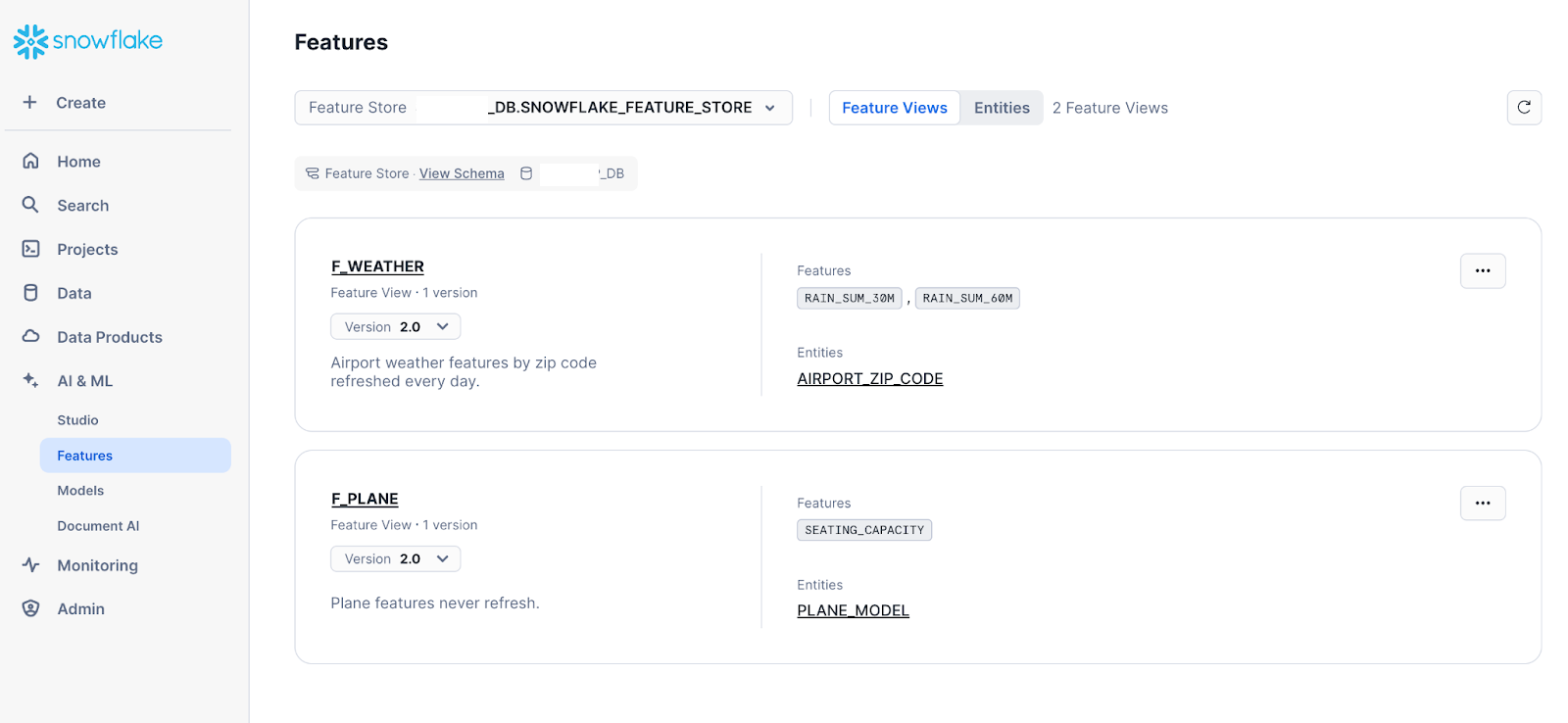
在页面顶部,选择 Entities 选项卡查看按实体组织的特征视图。该视图还显示实体用于获取特征的连接键。
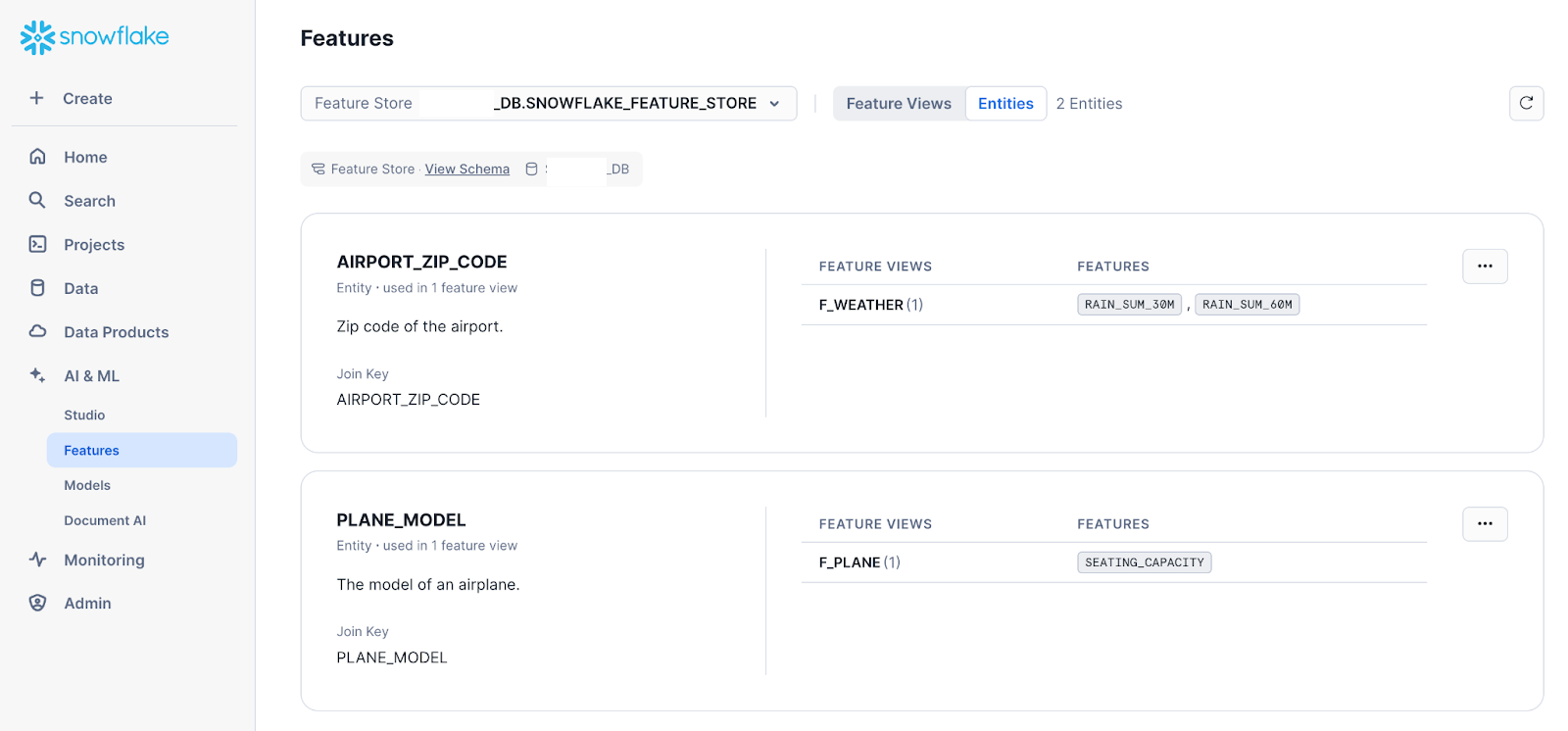
要查看特征视图的详细信息,请执行以下操作:
选择特征视图。
从右上角的下拉菜单中选择您想要查看的版本。
现在您可以看到特征视图的详细信息,例如以下内容:
无论是动态表还是视图
特征列详细信息
下图显示了您可以在哪里查看特征视图是动态表还是视图:
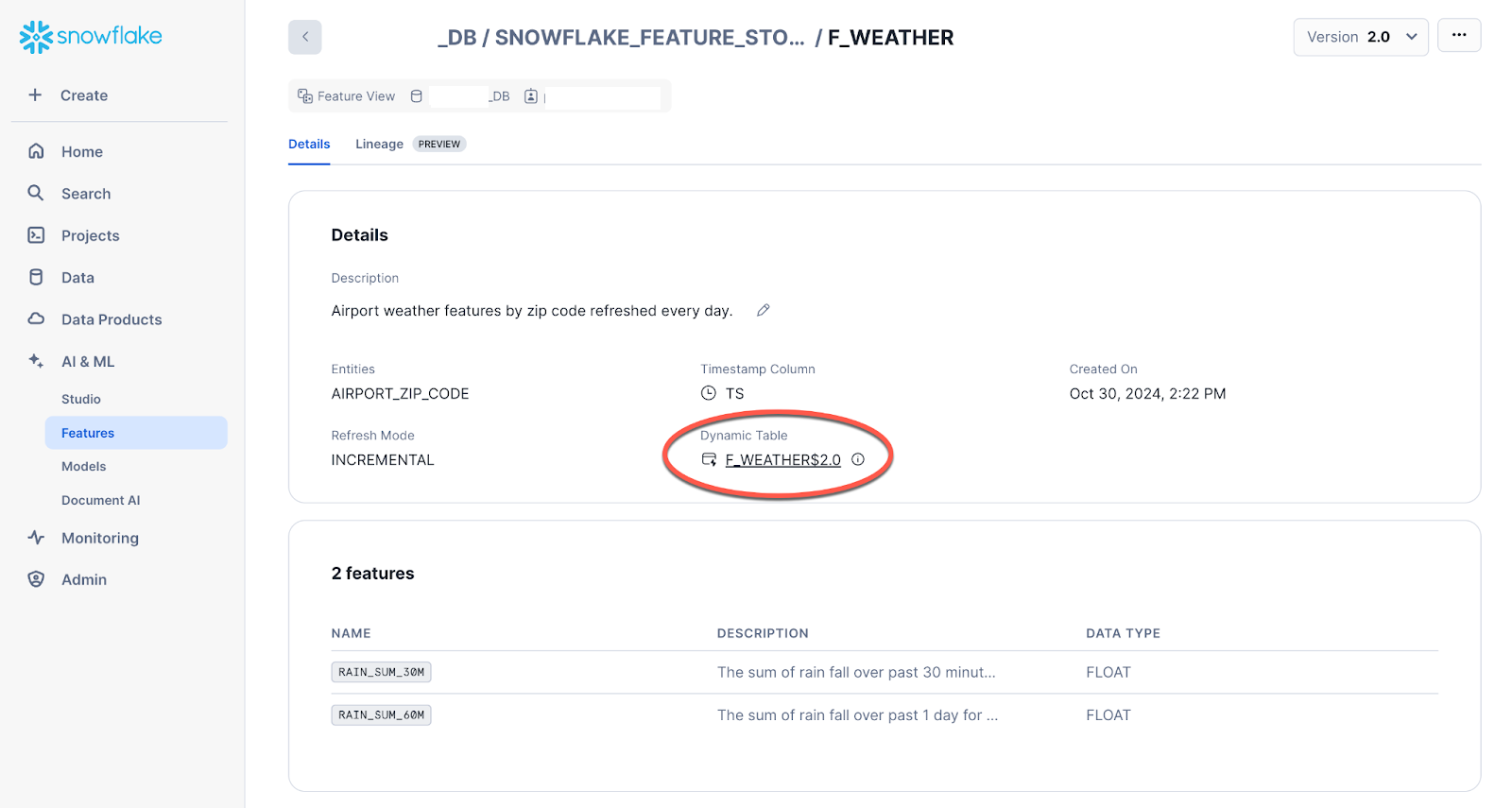
备注
您可以通过 :ui:`Lineage` 选项卡查看特征视图的端到端数据沿袭,包括源数据及下游依赖对象。沿袭追踪是一项公开预览版特征。
对于动态表,要查看有关其指标和刷新历史记录的信息,请选择表名称。
要删除特征视图或刷新动态表,请选择 ... 按钮。
下图显示了特征视图的沿袭以及 :ui:`...`UI 元素: